-
小编告诉你win10开始菜单没反应怎么处理
- 2017-08-29 22:57:18 来源:windows10系统之家 作者:爱win10
win10开始菜单没反应不知怎么办的朋友?看过来,小编为你解答如何操作,以下就是解决win10开始菜单没反应图文教程,希望你们看完后会有所了解。
一位网友问小编,开始菜单没反应怎么处理。为此,小编给来答案,以下就是处理开始菜单没反应的图文解说。希望有所收获。
win10开始菜单没反应怎么处理图文解说
右击任务栏,选择“任务管理器”项,
或者按“Ctrl”+“Alt”+“Del”组合键打开“任务管理器”界面。

win10界面1
切换到“进程”选项卡,点击“桌面窗口管理器”项,点击“结束进程”,结果此进程。

win10界面2
勾选“放弃未保存的数据并关闭”,点击“关闭”。“桌面窗口管理器”自动重启,之后可以正常使用“开始”菜单

win10界面3
以上就是win10开始菜单没反应怎么处理的操作教程了。
猜您喜欢
- 苹果怎么查激活时间方法介绍..2022-07-02
- win10请人重装系统要多少钱2023-01-26
- 小编告诉你win10怎么取消登陆密码..2017-10-19
- 如何查看win10版本?2020-12-30
- 易升,小编告诉你怎么彻底删除win10易..2018-05-25
- win10取消登陆密码如何操作2023-01-14
相关推荐
- win10系统之家靠谱吗 2021-01-01
- 小编告诉你使用ipconfig命令的方法.. 2019-01-21
- win10更新失败怎么办 2020-06-27
- 小编告诉你win10分辨率设置方法.. 2018-09-28
- 几个方法教会你windows10电脑如何录屏.. 2020-09-21
- 电脑自动重启是什么原因,小编告诉你电.. 2018-01-02





 魔法猪一健重装系统win10
魔法猪一健重装系统win10
 装机吧重装系统win10
装机吧重装系统win10
 系统之家一键重装
系统之家一键重装
 小白重装win10
小白重装win10
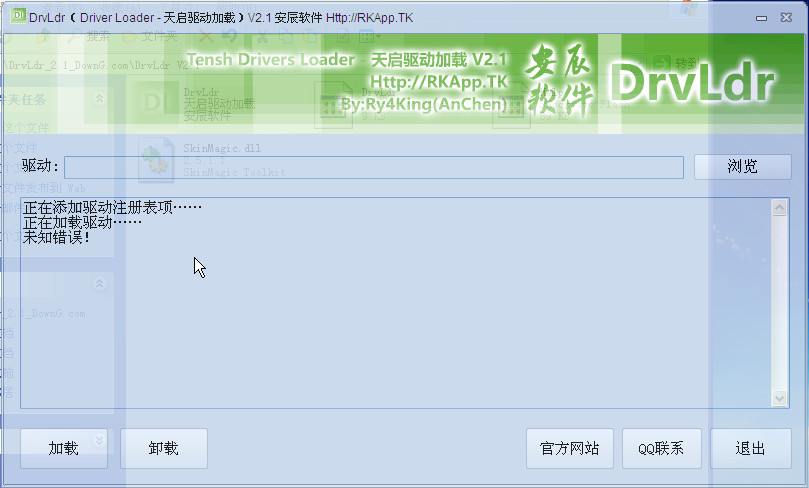 驱动加载工具v2.1 中文绿色版 (天启驱动加载工具)
驱动加载工具v2.1 中文绿色版 (天启驱动加载工具) 深度技术win10系统下载64位专业版v201702
深度技术win10系统下载64位专业版v201702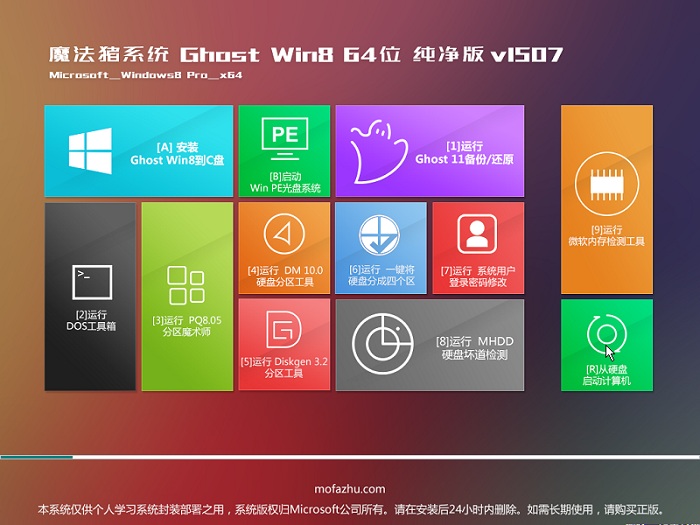 魔法猪 ghost win8.1 64位 纯净版201507
魔法猪 ghost win8.1 64位 纯净版201507 萝卜家园 Ghost xp sp3 专业装机版 2017.02
萝卜家园 Ghost xp sp3 专业装机版 2017.02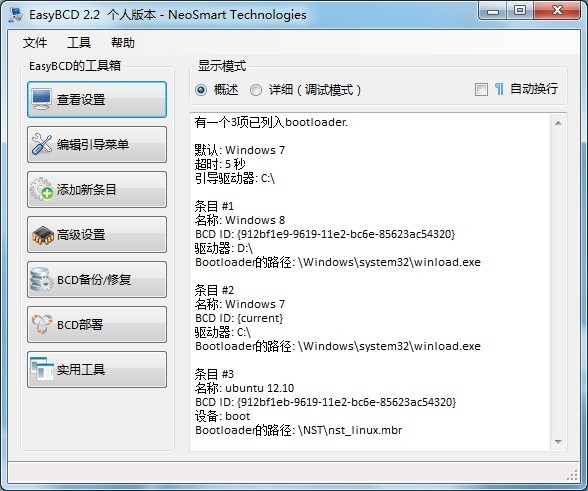 EasyBCD v2.2多国语言版(系统引导修复工具)
EasyBCD v2.2多国语言版(系统引导修复工具) 360浏览器4.1正式版 4.1.0.1076官方版
360浏览器4.1正式版 4.1.0.1076官方版 小白系统win1
小白系统win1 深度技术win1
深度技术win1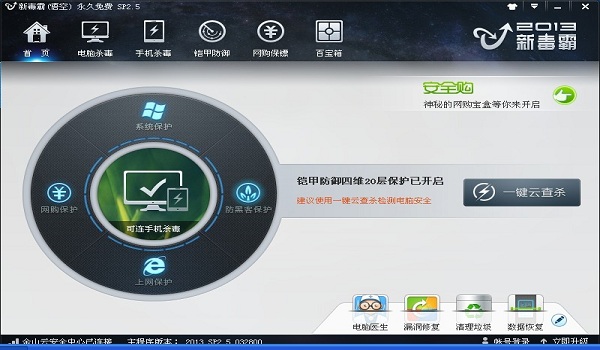 金山毒霸SP2(
金山毒霸SP2(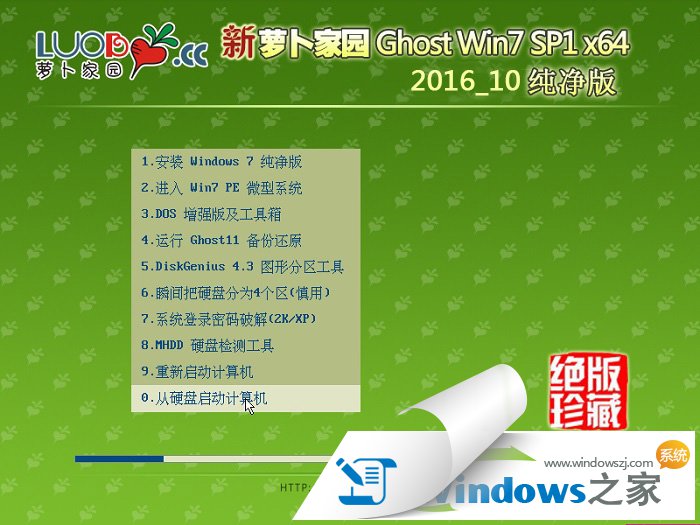 新萝卜家园gh
新萝卜家园gh 小白系统 gho
小白系统 gho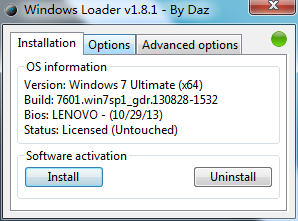 Windows 7 Lo
Windows 7 Lo 小白系统 gho
小白系统 gho 雨林木风ghos
雨林木风ghos 流星浏览器 v
流星浏览器 v 翰华多功能浏
翰华多功能浏 2Browse(多功
2Browse(多功 天马浏览器 v
天马浏览器 v 粤公网安备 44130202001061号
粤公网安备 44130202001061号